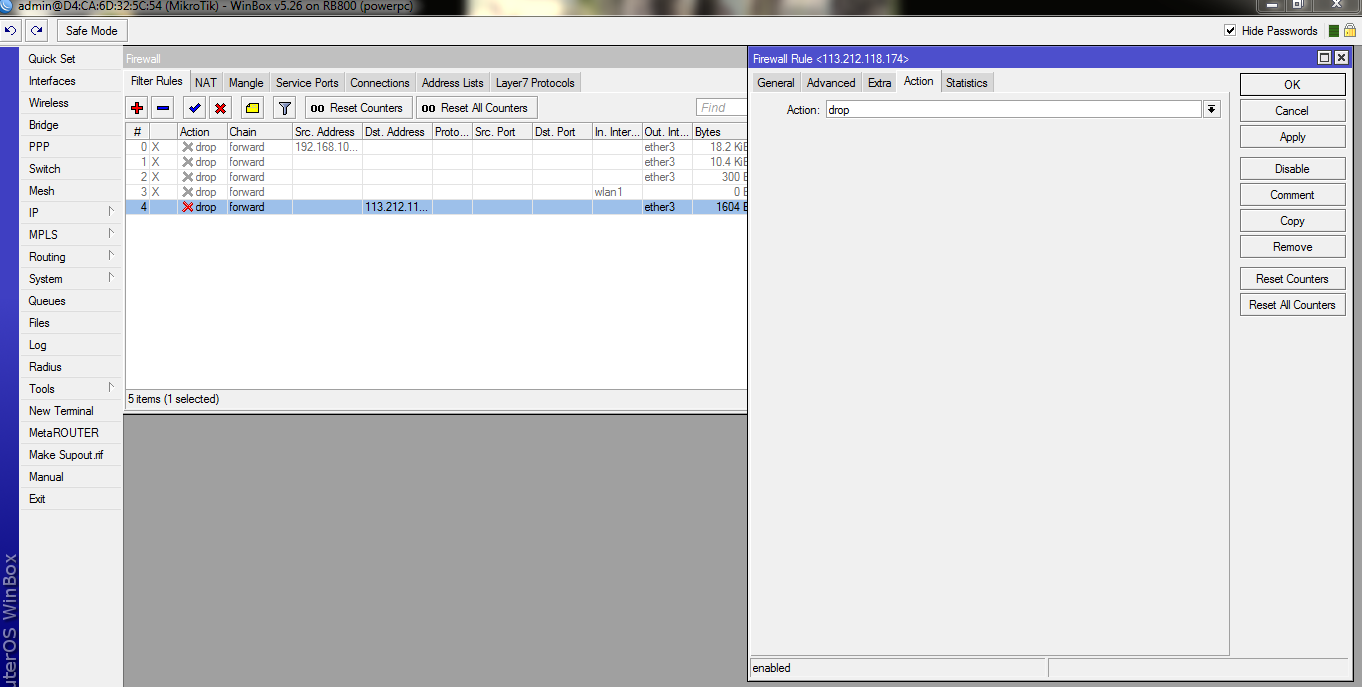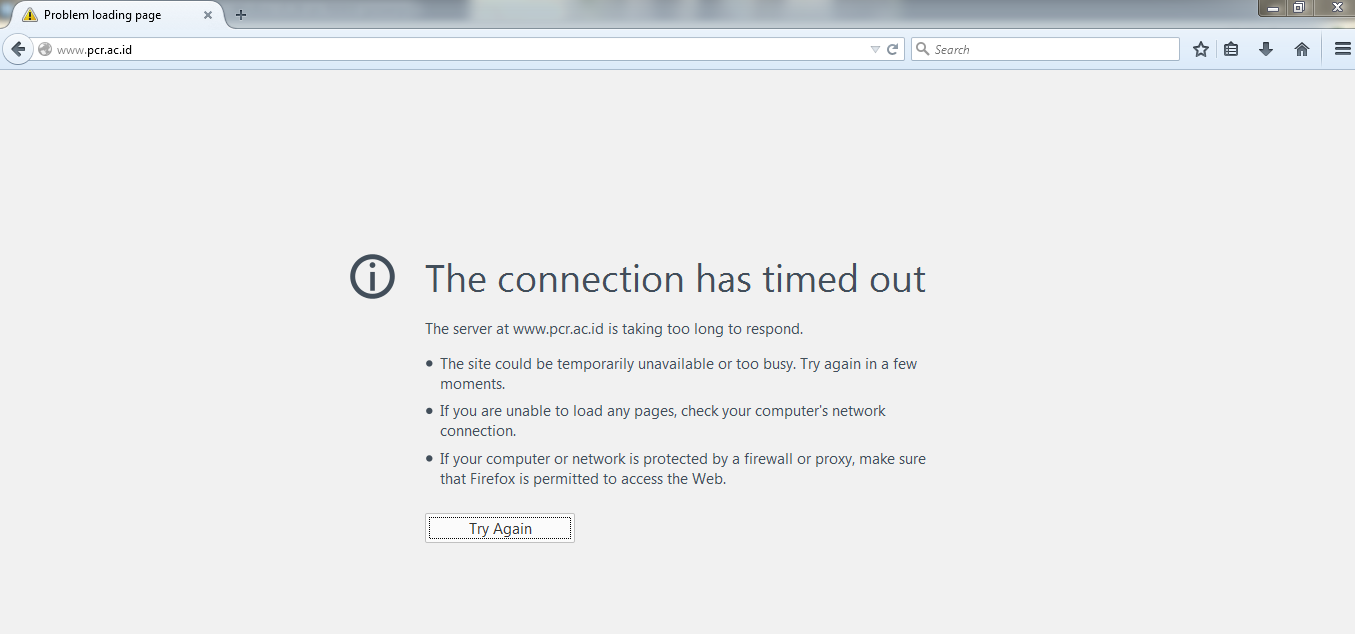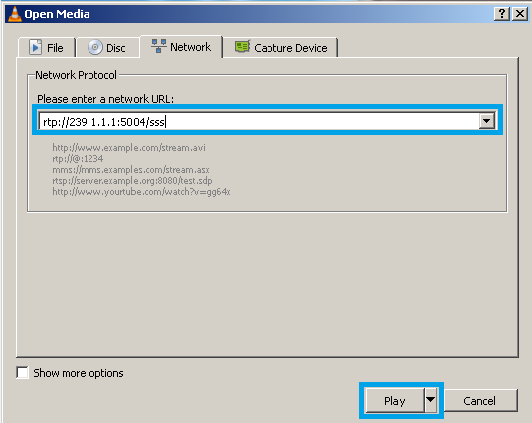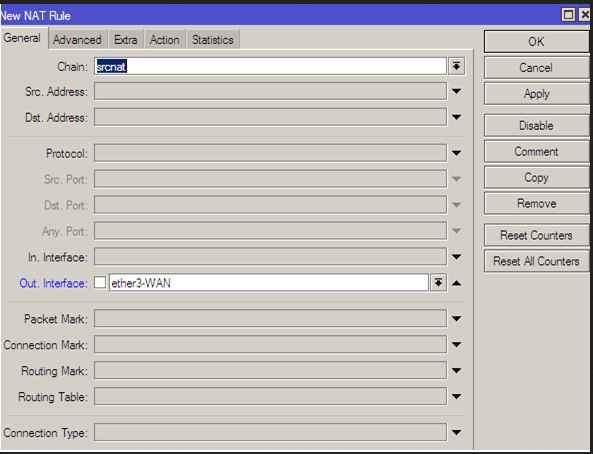1. Dasar Teori
a. Pengertian Firewall
Firewall adalah sebuah sistem atau perangkat yang bisa berupa software maupun hardware yang mengizinkan lalu lintas jaringan yang dianggap aman untuk melaluinya dan mencegah lalu lintas jaringan yang tidak aman. Firewall sendiri dapat diibaratkan sebuah penjaga pintu yang melindungi internet dari jaringan lainnya yang melakukan penyusupan. Setelah membahas apa pengertian firewall, berikut ini merupakn fungsi dari firewall itu sendiri.
b. Fungsi Firewall
- Mengontrol termasuk mengatur serta memfilter dan mengawasi paket data yang mengalir di jaringan.
- memeriksaan terhadap paket data yang akan melawati jaringan privat.
- Melakukan autentifikasi terhadap akses.
- memeriksa lebih dari sekedar header dari paket data dan mendeteksi protokol aplikasi tertentu yang spesifikasi.
- Mencatat setiap transaksi kejadian yang terjadi di firewall.
c. Jenis-jenis Firewall
- Personal Firewall
Firewall jenis ini akhir-akhir ini berevolusi menjadi sebuah kumpulan program yang bertujuan untuk mengamankan komputer secara total.
- Network Firewall
Untuk jenis ini umumnya dijumpai dalam dua bentuk, yaitu sebuah perangkat terdedikasi atau sebagai sebuah perangkat lunak yang diinstalasikan dalam sebuah server.
- Mengontrol termasuk mengatur serta memfilter dan mengawasi paket data yang mengalir di jaringan.
- memeriksaan terhadap paket data yang akan melawati jaringan privat.
- Melakukan autentifikasi terhadap akses.
- memeriksa lebih dari sekedar header dari paket data dan mendeteksi protokol aplikasi tertentu yang spesifikasi.
- Mencatat setiap transaksi kejadian yang terjadi di firewall.
c. Jenis-jenis Firewall
- Personal Firewall
Firewall jenis ini akhir-akhir ini berevolusi menjadi sebuah kumpulan program yang bertujuan untuk mengamankan komputer secara total.
- Network Firewall
Untuk jenis ini umumnya dijumpai dalam dua bentuk, yaitu sebuah perangkat terdedikasi atau sebagai sebuah perangkat lunak yang diinstalasikan dalam sebuah server.
2. Topologi
Berikut ini adalah Step by Step Konfigurasi Mikrotik Firewall dengan IP Address WAN adalah 172.168.10.1 dan IP Address LAN adalah 192.168.10.100
1.buka aplikasi winbox
2.Untuk memulai mengatur ip address, kita pilih menu : IP –> ADDRESS. setelah itu pilih tanda + untuk menambah ip address yang akan digunakan seperti di bawah ini :
1.buka aplikasi winbox
2.Untuk memulai mengatur ip address, kita pilih menu : IP –> ADDRESS. setelah itu pilih tanda + untuk menambah ip address yang akan digunakan seperti di bawah ini :
ethernet 3
ethernet 1
3.setelah mengatur ip address,kemudian atur lah DHCP setup dengan cara IP >> DHCP .setelah masuk ke dhcp pilih dhcp setup
setelah itu konfigurasi seperti di bawah ini :
A. MEMBUAT FIREWALL UNTUK MEMBLOCK AKSES INTERNET DARI 1 IP ADDRESS CLIENT.
1.pilih IP >> firewall kemudian buat lah new firewall dengan cara seperti dibawah ini:
1.pilih IP >> firewall kemudian buat lah new firewall dengan cara seperti dibawah ini:
- Buat New Firewall Rules, kemudian pilih “GENERAL“, pilih Chain : “FORWARD”.
- setelah itu pilih Source Address dengan IP Address dari Client yang akan kita Block. Seperti Client dengan IP : 192.168.10.98.
- Pada pilihan Out Interface kita isi dengan interface : eth3
- kemudian pilih “ACTION”, dan pilih : “DROP”.
- apabila ada Client dengan IP : 192.168.10.98 yang akan mengakses internet dengan OUTGOING melalui Interface eth3, maka koneksi ini akan di DROP oleh Mikrotik.
B. MEMBUAT FIREWALL UNTUK MEMBLOCK AKSES INTERNET DARI 1 MAC ADDRESS CLIENT.
1.kemudian yaitu memblock akses internet dari 1 mac addres client , untuk memblock akses internet dari 1 mac addres client caranya sama yang berbeda hanya pada memblock akses internet dari 1 mac addres clientkita menggunakan advend untuk mencantumkan mac address, cara sebagai berikut:
1.kemudian yaitu memblock akses internet dari 1 mac addres client , untuk memblock akses internet dari 1 mac addres client caranya sama yang berbeda hanya pada memblock akses internet dari 1 mac addres clientkita menggunakan advend untuk mencantumkan mac address, cara sebagai berikut:
- Buat New Firewall Rules, kemudian pilih “GENERAL“,dan pilih Chain : “FORWARD”.
- Out Interface kita isi dengan interface : eth3
- Selanjutnya pilih “ADVANCED”, isikan pada “Source Mac Address” dari pada Mac Address yang dimiliki oleh Client/mac Address kita sendiri, yang akan kita Blokir akses internetnya.contohnya : E8:9A:BF:B3:6F;32
- kemudian pilih “ACTION”, lalu pilih : “DROP”.
- Japabila ada Client yang mempunyai Mac Address sesuai Mac target yang akan mengakses internet dengan OUTGOING melalui Interface eth3, maka koneksi ini akan di DROP oleh Mikrotik.
C. MEMBUAT FIREWALL UNTUK MEMBLOCK AKSES INTERNET DARI SEKELOMPOK IP ADDRESS CLIENT.
- Pertama kita buat lebih dulu sejumlah IP Address yang mau diblock pada menu Firewall –> Address List. contohnya kita berikan nama “blok ip”.
- Buatlah sejumlah daftar IP Address Client dari LAN kita yang akan di block akses internet-nya.
- Setelah itu kita buat sebuah New Firewall Rules, pilih “GENERAL“,kemudian pilih Chain : “FORWARD”.
- Out Interface kita isi dengan interface : eth3
- Selanjutnya pilih “ADVANCED”, isikan pada “Source Address List” dari Daftar Address List yang telah di buat untuk memblokir akses internetnya. lalu pilih nama yang sudah buat tadi : “blok ip”.
- kemudian pilih “ACTION”, lalu pilih : “DROP”.
- apabila ada client dengan IP Address yang terdaftar pada “blok ip” yang akan mengakses internet dengan OUTGOING melalui Interface eth3, maka koneksi ini akan di DROP oleh Mikrotik.
D. MEMBUAT FIREWALL UNTUK MEMBLOCK AKSES INTERNET DARI SEKELOMPOK IP ADDRESS ATTACKER.
- Pertama kita buat lebih dulu sejumlah IP Address yang mau diblock pada menu Firewall –> Address List. contohnya kita berikan nama “attacker”.
- Setelah itu buatlah sejumlah daftar IP Address Client dari LAN kita yang akan di block akses internet-nya.
- Kemudian kita buat sebuah New Firewall Rules, pilih “GENERAL“,kemudian pilih Chain : “FORWARD”.
- Out Interface kita isi dengan interface : eth3
- Selanjutnya pilih “ADVANCED”, isikan pada “Source Address List” dari Daftar Address List yang telah di buat untuk memblokir akses internetnya. lalu pilih nama yang sudah buat tadi : “attacker”.
- kemudian pilih “ACTION”, lalu pilih : “DROP”.
- apabila ada client dengan IP Address yang terdaftar pada “attacker” yang akan mengakses internet dengan OUTGOING melalui Interface eth3, maka koneksi ini akan di DROP oleh Mikrotik.
E. MEMBUAT FIREWALL UNTUK MEMBLOCK AKSES INTERNET DARI CLIENT KE SUATU WEBSITES TERLARANG
- Buat New Firewall Rules,pilih “GENERAL“, lalu pilih : “FORWARD”.
- pilih Destination Address dengan IP Address dari websites yang mau kita Block. Misalnya Websites http://www.pcr.ac.id dengan IP Public : 113.212.118.174
- Out Interface isi dengan interface : eth3.
- kemudian pilh “ACTION”, kita pilih : “DROP”.
- apabila ada Client dari jaringan LAN kita yang akan mengakses Websites http://www.pcr.ac.id dengan IP Public :113.212.118.174 dengan OUTGOING melalui Interface eth3, maka koneksi ini akan di DROP oleh Mikrotik.
Sekian dan Terima Kasih :)